
По време на урока е създадена елипсовидна селекция, която ще бъде превърната в схема, а след това с помощта на инструмента "Текст" надписа на новосъздадения офис е създаден. А сега по-подробно:
Стъпка 1. Създаване на нов образ с помощта на менюто "Файл - Нова" на 800 × 600 параметри
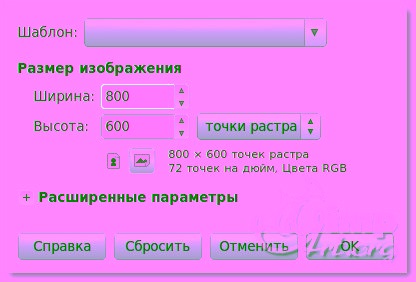
Стъпка 2. В лентата с инструменти, изберете "Ellipse Избор" и да се създаде един кръг, за да го сложите отметка срещу "Фикс елемент. Съотношение "и селекция. (Трябва да получите кръг)
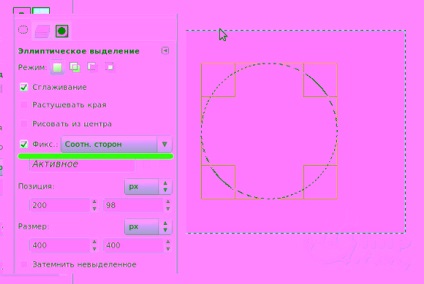
Стъпка 3. След това използвайте командата "Highlight - Веригата". След това ние ще имаме нова схема, тя може да се види на "Слоеве" в раздела на прозореца, като кликнете върху раздела "Профили".
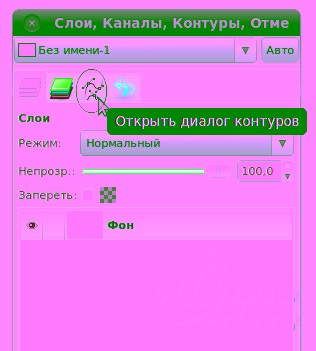

Изтриване на селекцията "селекция - Премахване" на
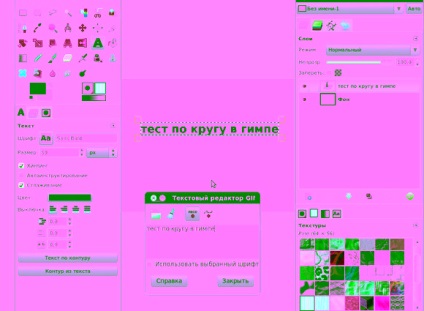
Стъпка 5. Кликнете върху "Тип на Път"
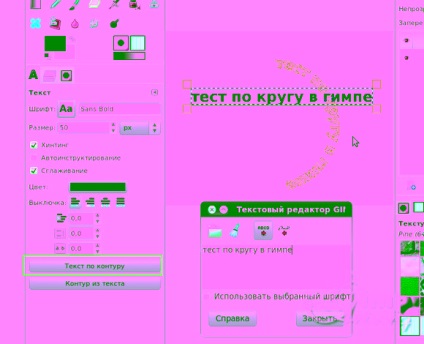
и слой може да бъде отстранен след това с новосъздадения текст, е, че не е нужно да го вече.
Стъпка 6: Върни се в раздела "Профили" и кликнете върху "Пътят към Selection"
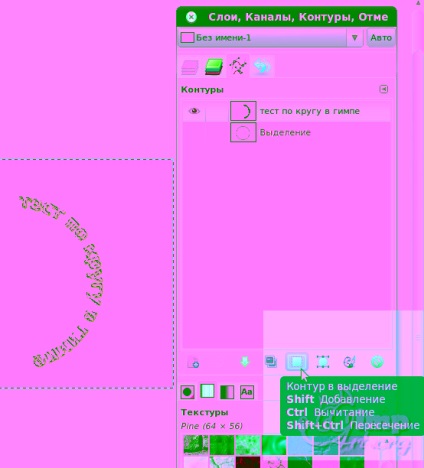
Етап 7. Върни раздела слоеве и да се създаде прозрачен слой
Стъпка 8. Paint над избор на цвят и след това премахнете отметката от "Highlight - Capture. Трябва да имате нещо подобно.
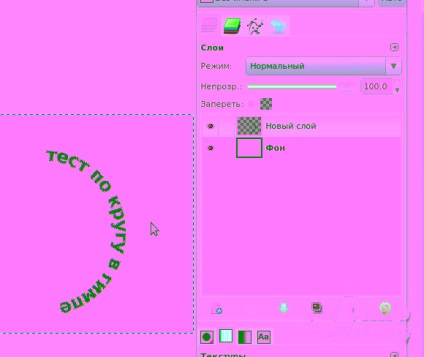
Стъпка 9. Както може да се види в изображението се вижда ореол верига, той може да бъде прекратен. Отидете в раздела "Профили" и кликнете върху иконата на очите.
Етап 10. Използване на функцията "въртене" върти активен слой.
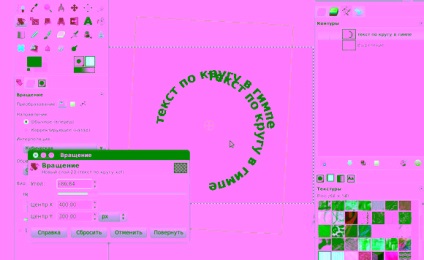
В този урок по създаването на кръг от текст е завършена. Благодаря ви за вниманието!

Поздрави, Антон Lapshin!
Моля, оценете тази статия, като кликнете върху звездите по-долу:
Свързани статии
